PR-S300NE
| 目次 |
|---|
|
・ルータにブラウザからアクセス ・PR-S300NEのポート解放 ・Web公開 |
ルータにブラウザからアクセス
PR-S300NEのポート解放をするには、ルータにまずログインします。
ルータにはブラウザからアクセスし、URL欄に下記を入力します。
http://192.168.1.1/
認証ID,パスワードが表示されますので、ルータ設定時の認証ID,パスワードを入力してください。
忘れてしまった場合は、ルータを初期化します。
ルータにはブラウザからアクセスし、URL欄に下記を入力します。
http://192.168.1.1/
認証ID,パスワードが表示されますので、ルータ設定時の認証ID,パスワードを入力してください。
忘れてしまった場合は、ルータを初期化します。
PR-S300NEのポート解放
ルータにログインできたら、ポートの解放を設定します。
その前に、[詳細設定] ― [ワンタッチ設定]で簡易DMZ設定を行います。
ここではポート3333の仕方を説明します。
左側メニューの[詳細設定] ― [静的IPマスカレード]を選択します。
すると下図の画面が表示されますので[編集]を選択します。

[編集]を選択すると下図の画面が表示されますので、対象のプロトコル、ポート、宛先アドレス(プライベートアドレス)を入力し、[設定]を押します。
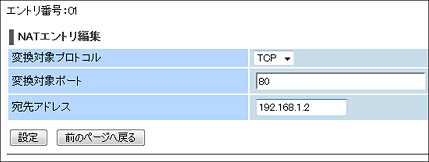
[設定]を押したら、[保存]を選択します。これで、ポートの解放ができています。
その前に、[詳細設定] ― [ワンタッチ設定]で簡易DMZ設定を行います。
ここではポート3333の仕方を説明します。
左側メニューの[詳細設定] ― [静的IPマスカレード]を選択します。
すると下図の画面が表示されますので[編集]を選択します。
静的IPマスカレード画面

[編集]を選択すると下図の画面が表示されますので、対象のプロトコル、ポート、宛先アドレス(プライベートアドレス)を入力し、[設定]を押します。
静的IPマスカレード設定 エントリ編集画面
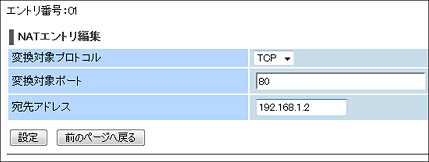
[設定]を押したら、[保存]を選択します。これで、ポートの解放ができています。
Web公開
Web公開する場合はポートの解放よりも、[詳細設定] ― [ワンタッチ設定]を設定します。
なぜか静的IPマスカレードでは設定できなかったので、下図画面のようにして設定します。
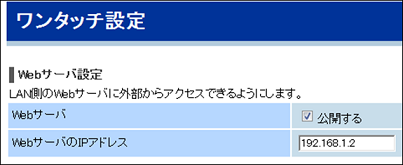
入力が終わったら[設定]を押します。最後に[保存]を選択します。これで、ポートの解放ができています。
なぜか静的IPマスカレードでは設定できなかったので、下図画面のようにして設定します。
ワンタッチ設定画面
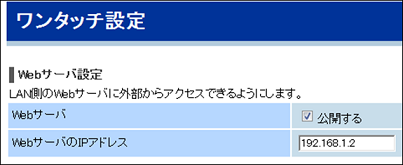
入力が終わったら[設定]を押します。最後に[保存]を選択します。これで、ポートの解放ができています。